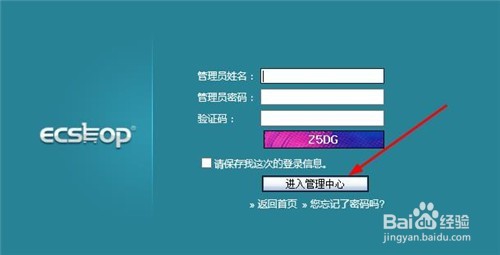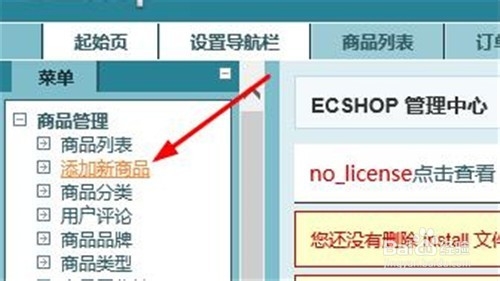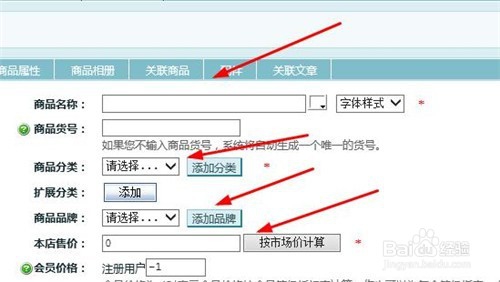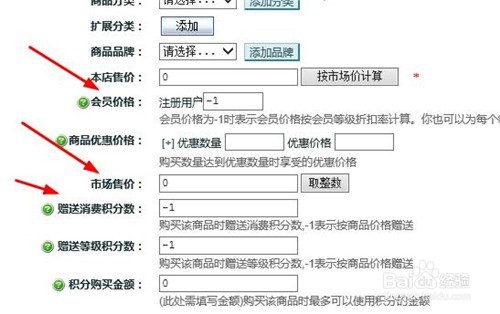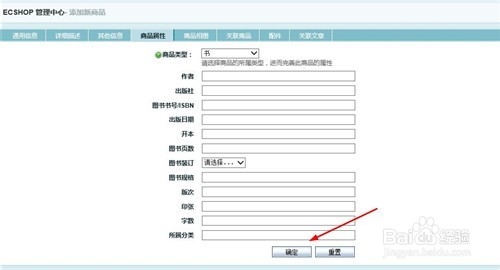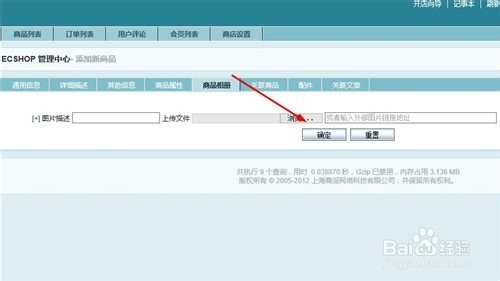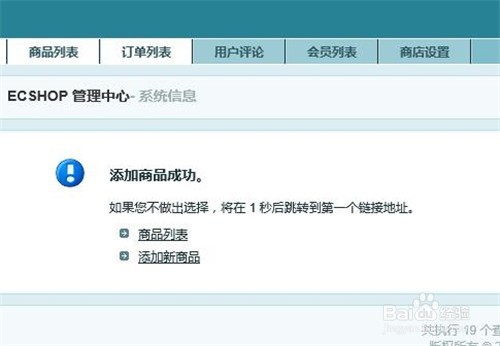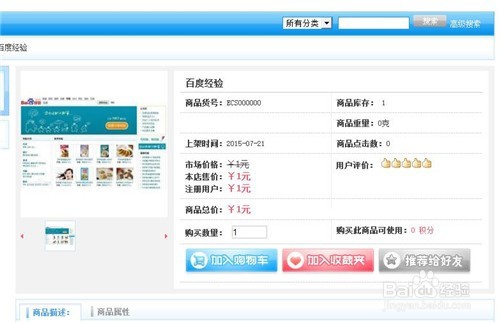ecshop如何添加新商品
1、首先进入ecshop后台,输入管理员姓名,密码和验证码,点击"进入管理中心"。
2、点击左侧菜单"商品管理"下的"添加新商品",如下图所示。
3、填写商品名称、商品分类、商品品牌、商品售价等信息,如下图所示。
4、还可以设置会员价格、商品优惠、市场价格等商品信息,如下图所示。
5、商品属性设置,选择你要出售的商品类型,例如出售一本书,就可以设置书的作者、字数的详细信息等,设置成功点击"确定"按钮,如下图所示。
6、在"商品相册"可以上传关于商品的图片以便顾客更好的了解商品,也可以引用外部图片减少空间占用,上传图片完成后点击"确定",如下图所示。
7、系统提示添加商品成功,如下图所示。
8、这样一个新的商品就添加好了,如下图所示。
声明:本网站引用、摘录或转载内容仅供网站访问者交流或参考,不代表本站立场,如存在版权或非法内容,请联系站长删除,联系邮箱:site.kefu@qq.com。
阅读量:55
阅读量:39
阅读量:41
阅读量:90
阅读量:59